你们对CorelDraw软件熟悉吗?下面就是CorelDraw设计出斑驳印章的详细步骤,不清楚的话可以学习一下。
CorelDraw设计出斑驳印章的详细步骤

我们需要点击椭圆命令,画出一圆,如图所示,
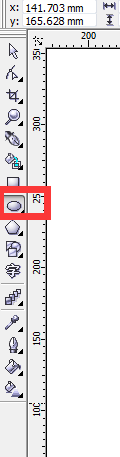

然后我们对圆形进行复制,这时打开alt+z可进行对象捕捉,如图所示

接着我们将两圆选定,对其进行简化出来如图所示
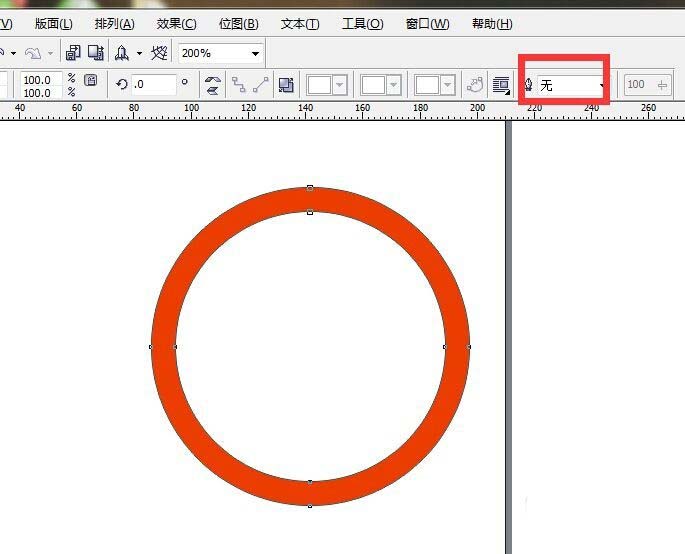
这时我们继续点击椭圆画圆,将发丝调至到2毫米,点击吸管工具对发丝进行填色,如图所示
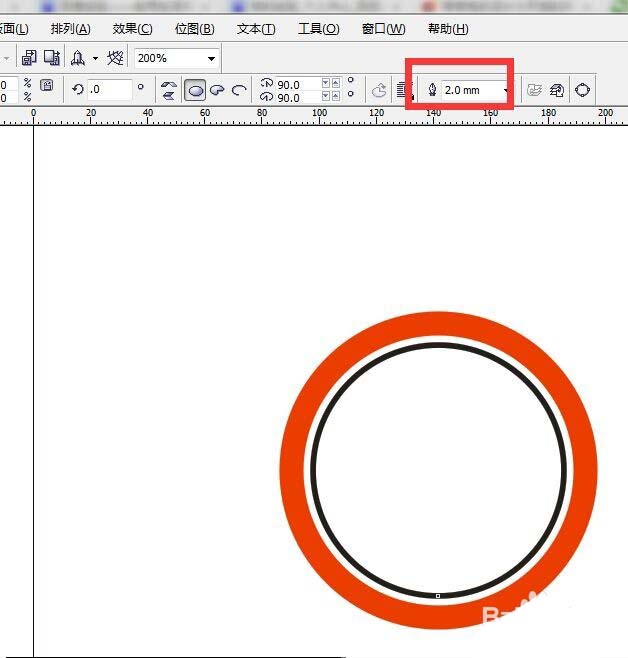
再将两圆锁定,对其进行复制缩小处理,如图所示

接下来我们将复制得到的小圆发丝进行改变,如图所示
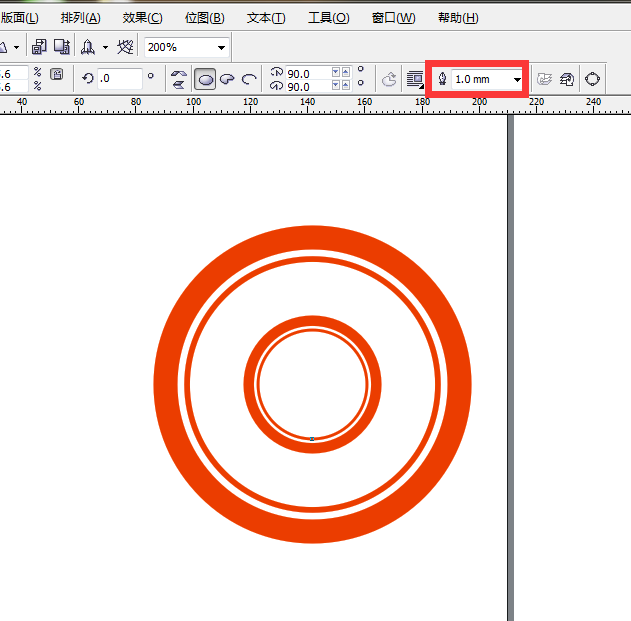
这时我们点击多边形工具,画出一正五边形,摁住Ctrl即可,如图所示

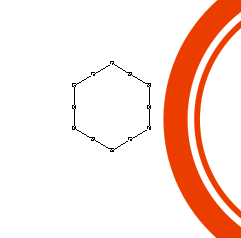
再点击调节工具,拉制节点,成为五角星,如图所示
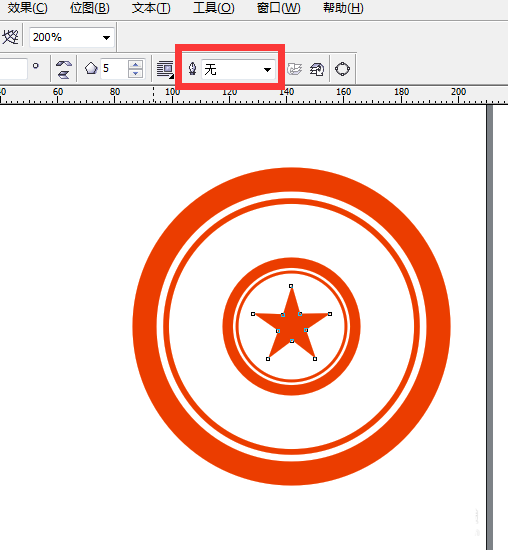
点击字体工具,写字,如图所示
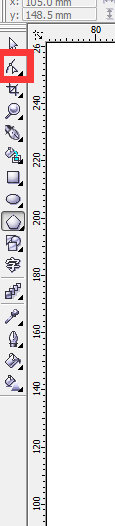
接着点击文本-使文字适合路径命令,如图所示


最后我们点击艺术笔工具,选择艺术笔类型,做出斑驳的效果,将艺术笔颜色改为白色,如图所示
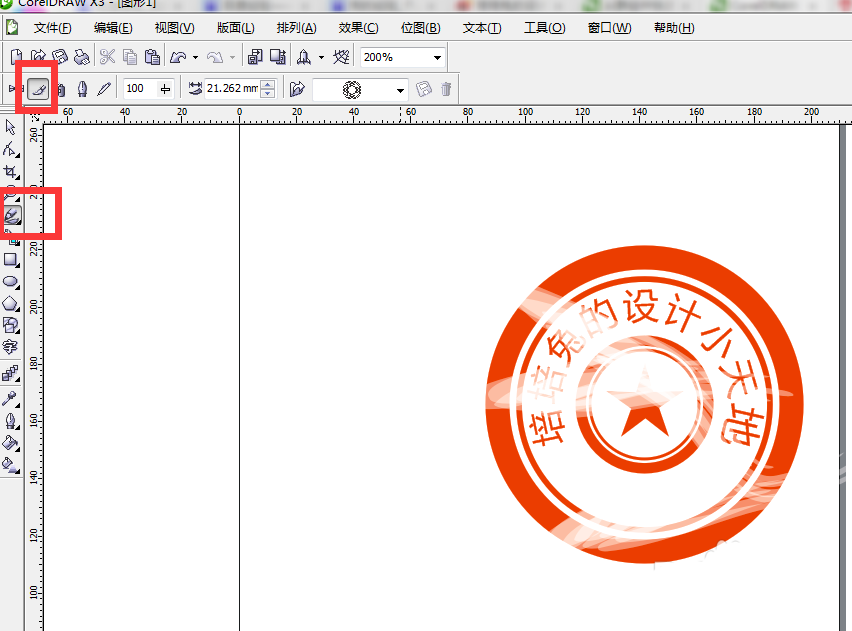
上文描述的CorelDraw设计出斑驳印章的详细步骤,大家是不是都学会了呀!
- AutoCAD做出圆角的操作流程讲述
- ps绘制魔方的操作步骤介绍
- ps绘制几何图形图案的图文操作过程
- 借助PS处理剪辑视频的操作步骤
- 将视频文件导入Photoshop的详细操作讲解
- Adobe illustrator连接线段的简单操作讲述
- ae让文字居中的操作过程讲解
- Fireworks制作图文排版的图文操作过程
- Fireworks制作五子棋黑白棋盘的详细操作讲解
- Fireworks创建画布的基础操作讲解
- ai绘制矢量小树苗插画的详细操作讲解
- Fireworks制作黑白立体字的操作流程
- ai制作分层次渐变背景矢量图的操作流程
- adobe illustrator给图形加阴影的操作流程
- premiere制作望远镜效果的操作步骤介绍
- premiere上标记点快速标记和清除的操作步骤
- premiere清理缓存垃圾的操作流程
- 3Dmax制作异形软包的操作流程讲解
- 3dmax打造火焰效果的简单操作内容讲述
- premiere调节部分音频音量的操作流程
- Adobe illustrator移动修改锚点的操作流程
- ps复制选区形状的操作步骤介绍
- ae出现图片不显示的解决操作过程讲解
- word设置双击表格图标打开表格的操作步骤
- ai制作简单线条图形的详细操作过程
- AI隔离模式使用及退出的相关操作内容讲解
- premiere为视频制作字幕模板的操作步骤
- Axure制作数字选择器原型的具体操作介绍
- Axure绘制圆角矩形的操作步骤讲解
- axure制作弹出框效果的图文操作步骤